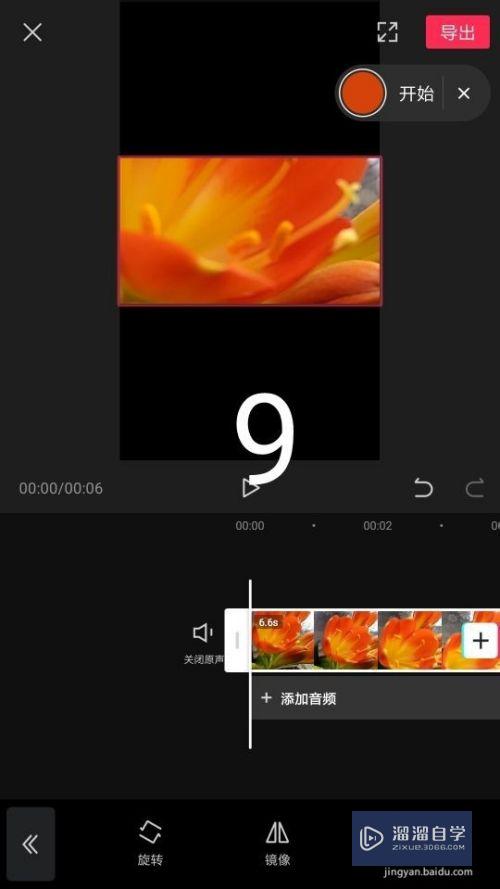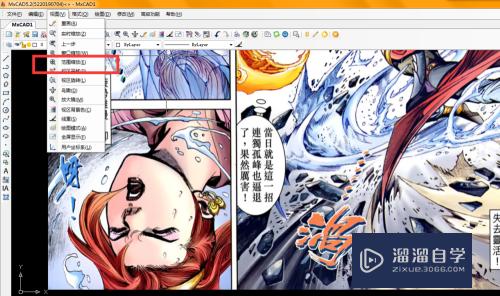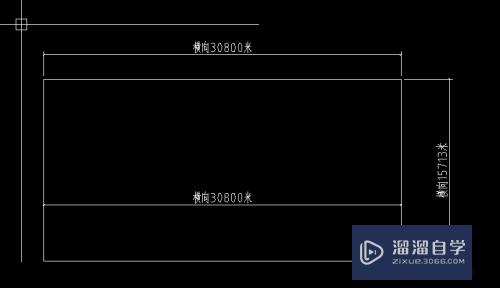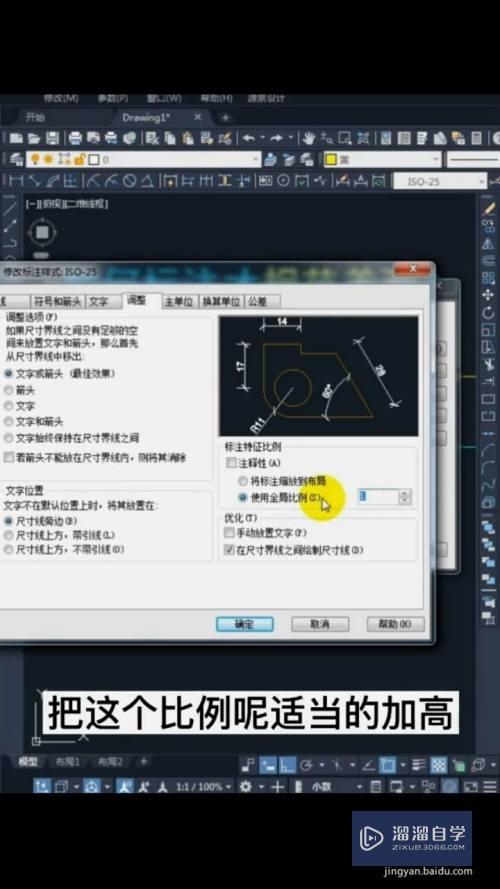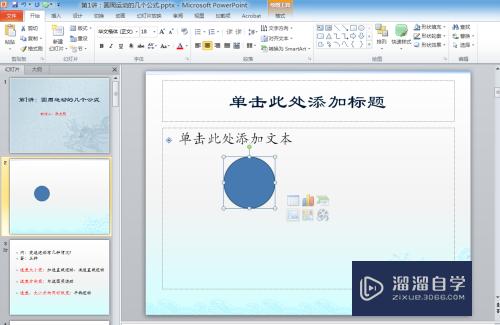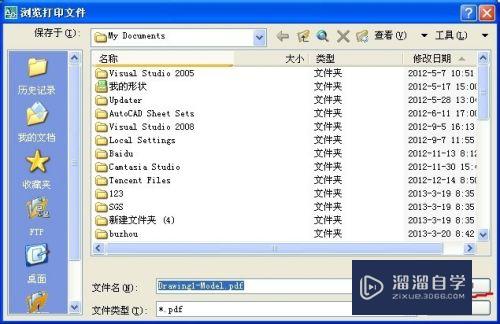CAD怎样输入xy坐标(cad中如何输入xy坐标)优质
CAD是目前一款比较热门的图形绘制软件。大部分时候我们在绘制图纸时。会借助坐标轴工具。有时候还可以通过输入坐标来制图。那么CAD怎样输入xy坐标?下面我们一起来学习吧!
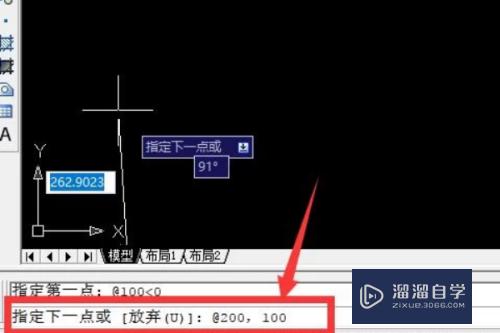
工具/软件
硬件型号:小新Pro14
系统版本:Windows7
所需软件:CAD 2010
方法/步骤
第1步
首先打开电脑的CAD软件。
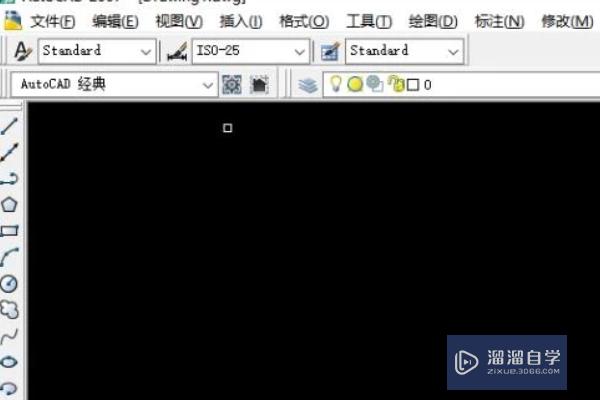
第2步
接着点击具栏里的直线工具选项。

第3步
再在命令栏里指定第一点的位置。
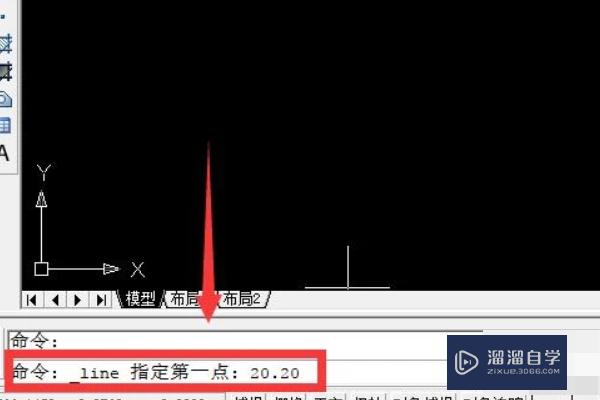
第4步
然后输入距离起点x轴200。y轴100的点。
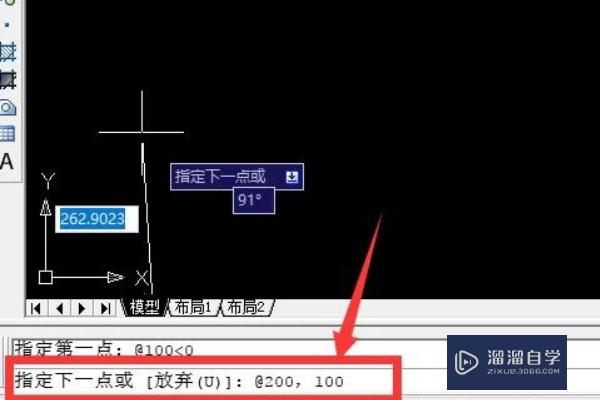
第5步
最后按回车键。确定坐标点即可。
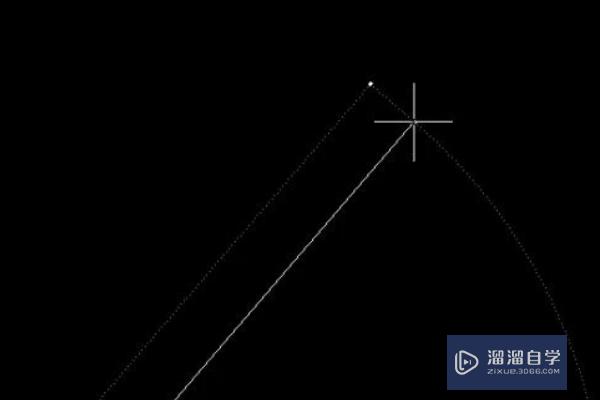
以上关于“CAD怎样输入xy坐标(cad中如何输入xy坐标)”的内容小渲今天就介绍到这里。希望这篇文章能够帮助到小伙伴们解决问题。如果觉得教程不详细的话。可以在本站搜索相关的教程学习哦!
更多精选教程文章推荐
以上是由资深渲染大师 小渲 整理编辑的,如果觉得对你有帮助,可以收藏或分享给身边的人
本文标题:CAD怎样输入xy坐标(cad中如何输入xy坐标)
本文地址:http://www.hszkedu.com/58620.html ,转载请注明来源:云渲染教程网
友情提示:本站内容均为网友发布,并不代表本站立场,如果本站的信息无意侵犯了您的版权,请联系我们及时处理,分享目的仅供大家学习与参考,不代表云渲染农场的立场!
本文地址:http://www.hszkedu.com/58620.html ,转载请注明来源:云渲染教程网
友情提示:本站内容均为网友发布,并不代表本站立场,如果本站的信息无意侵犯了您的版权,请联系我们及时处理,分享目的仅供大家学习与参考,不代表云渲染农场的立场!